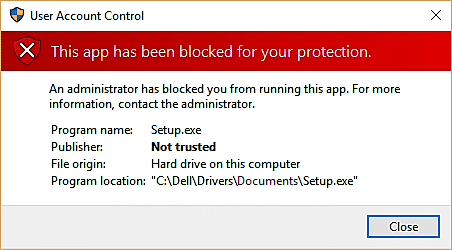快速关闭 Windows 屏幕的 7 种方法:您需要接听重要电话吗?或者您需要立即去洗手间吗?无论您遇到什么紧急情况,在某些情况下您可能需要快速关闭 Windows 屏幕,以保护您的个人物品免遭那些偷偷摸摸的朋友或在您家中跑来跑去的孩子的侵害。您可以使用以下一些方法来保护您的数据免遭丢失或更改:在您必须突然离开计算机屏幕时立即关闭计算机屏幕。

确保创建一个还原点,以防出现问题。
方法一:让电脑进入睡眠模式
为了防止有人在您离开时访问您的计算机,您可以将设备置于睡眠状态。此方法适合那些不介意返回时输入登录密码的人。除了这个额外的步骤之外,这是您在匆忙时可以做的最简单的事情。要让您的电脑进入睡眠状态,
使用开始菜单
1.单击主页图标位于您的任务栏
2.现在点击电源图标上面并点击 '睡觉'。

3. 您的设备将进入睡眠状态,屏幕将立即关闭。
使用键盘快捷键
1. 转到桌面或主屏幕。
2.按Alt+F4在你的键盘上。
3. 现在选择 '睡觉' 从 '你想让电脑做什么?' 下拉式菜单。
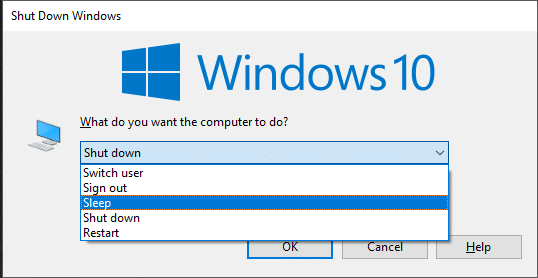
4.您的设备将进入睡眠状态并且屏幕将立即关闭。
如果您讨厌输入和重新输入密码,请尝试以下方法,这些方法只会关闭设备的屏幕,而不会使其进入睡眠模式。
方法 2:更改电源按钮和盖子设置
您的 Windows 允许您自定义按下电源按钮或简单地关闭笔记本电脑盖子时会发生的情况。因此,您可以将其设置为在一种或两种情况下关闭屏幕。请注意,默认情况下,当您执行这两个操作时,您的计算机将关闭。
要更改这些设置,
1. 输入 '控制面板' 在任务栏搜索字段中。
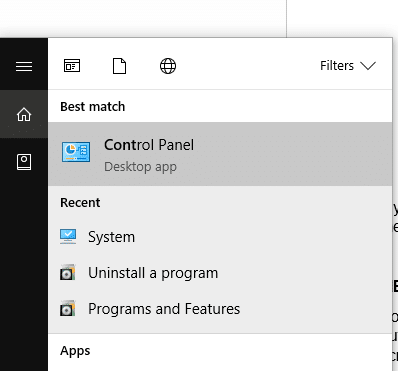
2.单击提供的快捷方式打开控制面板。
3.点击 '硬件和声音'。
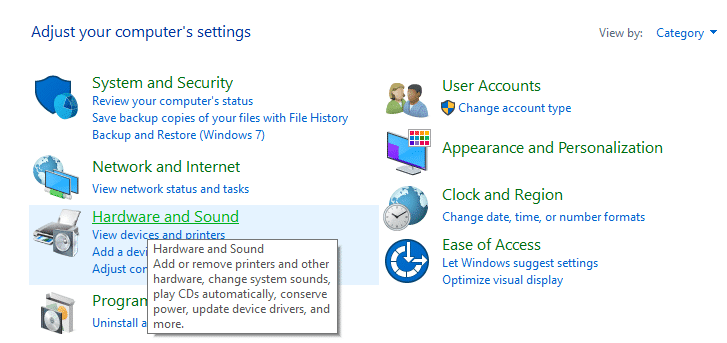
4.点击 '电源选项'。

5.从左侧面板中选择“选择电源按钮的功能'。
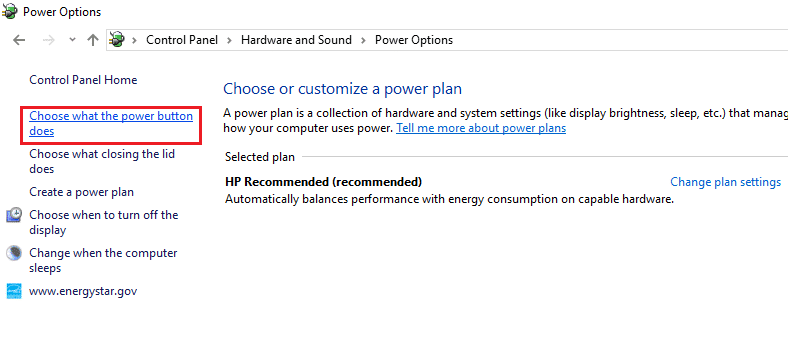
6.系统配置页面将打开,您可以在其中设置按下设备上的电源按钮时发生的情况或合上盖子时发生的情况。
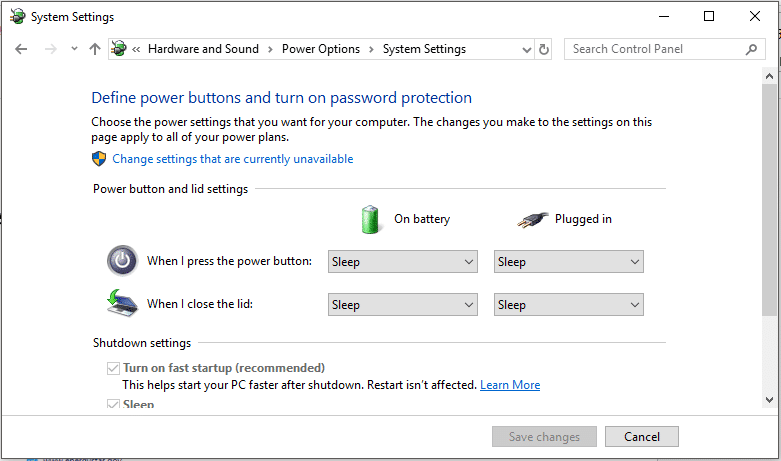
7. 您可以针对设备使用电池或插入电源时发生的情况进行不同的设置。要更改设置,只需单击下拉菜单并选择 '关闭屏幕' 从列表中。
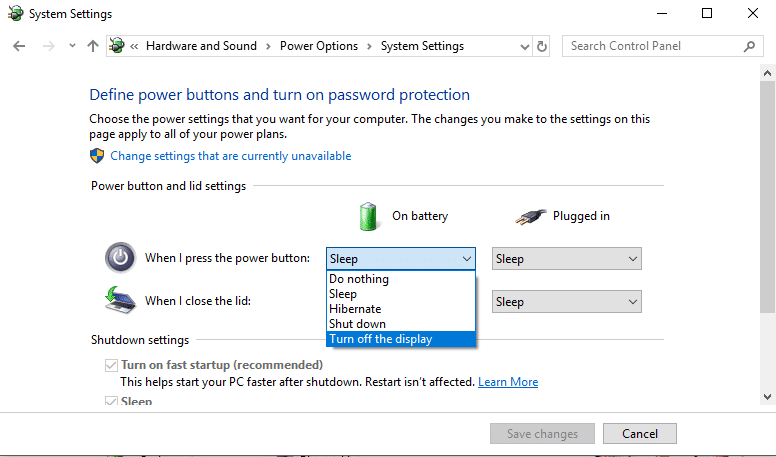
8. 对设置感到满意后,单击“保存更改'来应用它们。
9. 请注意,如果您设置了 '关闭屏幕'设置为电源按钮,您仍然可以使用电源按钮按住几秒钟来关闭我们的设备。
方法 3:设置电源和睡眠设置
有时您可能不得不突然让计算机保持原样,而没有时间按任何一个键。对于这种情况,您可能希望计算机在一段时间后自动关闭 Windows 屏幕。为此,您可以配置 Windows 电源和睡眠设置以在默认时间限制后关闭屏幕。要更改这些设置,
1. 输入 '电源和睡眠' 在任务栏搜索字段中。
2.单击提供的快捷方式打开点火和悬架设置。
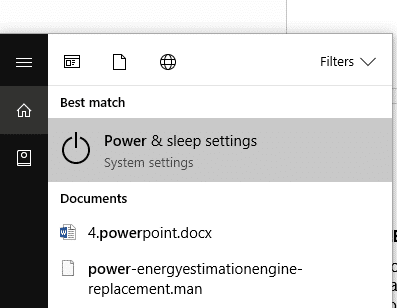
3. 现在,您可以配置屏幕何时关闭甚至当设备关闭时。
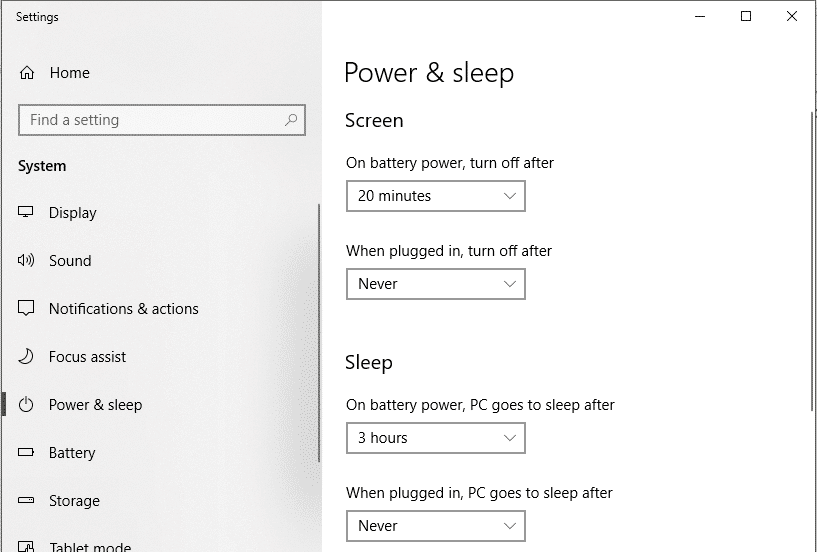
4.A设置所需的时间段,只需单击下拉菜单并选择所需的选项。 (如果您希望屏幕尽快关闭,请选择“1 分钟”.)

5. 将应用睡眠和屏幕自动关闭设置。
方法四:使用BAT脚本
批处理文件,也称为一个文件,是一个脚本文件,其中包含我们希望命令行解释器执行的一系列命令。你可以使用'关闭屏幕' 脚本可以轻松安全地关闭设备的屏幕。该脚本位于微软TechNet存储库。要使用脚本关闭屏幕,
1.从官网下载BAT文件给定链接。
2.将文件放置在您可以轻松访问的位置,例如桌面。您还可以将其固定到任务栏或开始菜单。
3.右键单击BAT 文件并选择“以管理员身份运行”以关闭Windows 屏幕。
方法 5:使用关闭监视器程序
关闭显示器是一个关闭设备屏幕的强大实用程序,允许您通过单击桌面快捷方式或者更好的是直接使用键盘快捷方式来执行任务。除此之外,它还包含各种其他计算机控制功能,例如键盘锁和鼠标锁。要使用桌面快捷方式关闭屏幕,只需双击它即可。
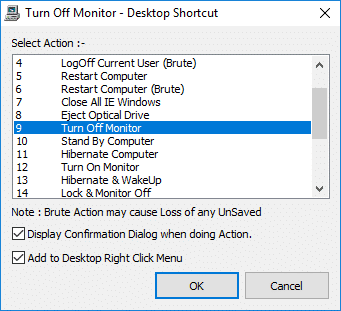
方法六:使用深色工具
Dark 是另一种可用于快速关闭屏幕的工具。与以前的方法不同,您必须在计算机上安装此工具。
1.下载并安装从这里开始黑暗。
2. 启动该工具以在任务栏上创建图标。

3. 要关闭屏幕,只需单击该图标。
方法 7 – 使用柏油路工具
您可以使用顶级黑人使用键盘快捷键关闭屏幕。安装后,BlackTop 位于系统托盘中。您还可以启用或禁用该工具在 Windows 启动时运行。要关闭屏幕,您只需按Ctrl + Alt + B。
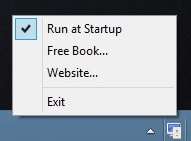
您可以使用这些方法来快速关闭计算机屏幕并保存所有个人资料,以防您需要立即放下设备。
。
我希望这篇文章有用,您现在可以轻松地关闭 Windows 屏幕,但如果您对本指南仍有任何疑问,请随时在评论部分提问。